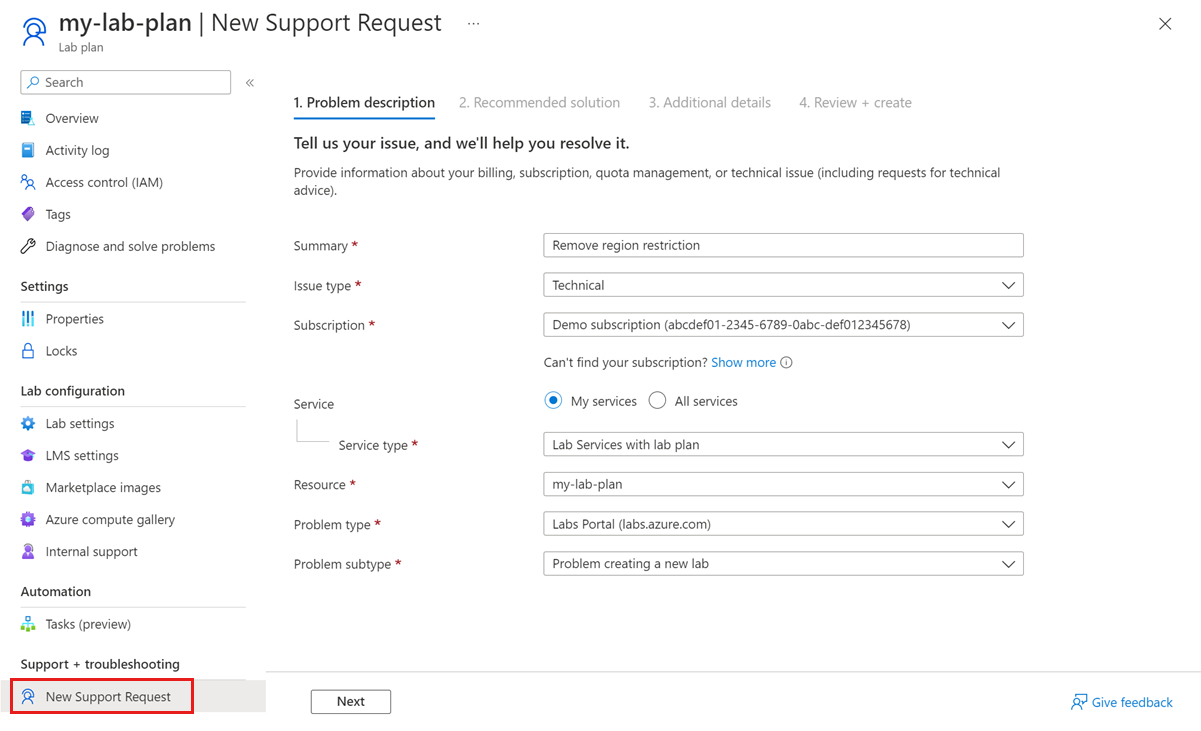Azure Lab Services'da kapasite sınırları
Azure Lab Services, Azure İşlem kota sınırlamalarına bağlı olan ve sahtekarlığı azaltmak için Azure aboneliklerinde varsayılan kapasite sınırlarına sahiptir. Tüm Azure aboneliklerinin başlangıç kapasitesi sınırı vardır ve bu sınır abonelik türüne, standart işlem çekirdeklerinin sayısına ve Azure Lab Services içinde kullanılabilen GPU çekirdeklerine göre farklılık gösterebilir. Kapasite sınırı, sınır artışı istemeden önce laboratuvarınızda oluşturabileceğiniz sanal makine sayısını kısıtlar.
Aboneliğinizin çekirdek sınırına yakınsanız veya bu sınıra ulaştıysanız portalda Azure Lab Services'dan gelen uyarı iletilerini görürsünüz. Temel sınırlar aşağıdaki eylemleri etkiler:
- Laboratuvar oluşturma
- Laboratuvar yayımlama
- Laboratuvar kapasitesini artırma
Aboneliğiniz için başka çekirdek yoksa bu eylemler devre dışı bırakılabilir.

Not
Azure Lab Services kapasite sınırları abonelik başına ayarlanır.
Önkoşullar
Destek isteği oluşturmak için Azure hesabınızın abonelik düzeyinde Sahip, Katkıda Bulunan veya Destek İsteği Katkıda Bulunanı rolüne sahip olması gerekir.
Destek isteği göndermeden önce aboneliğin geçerli kotasını doğrulamak için Azure hesabınızın abonelik düzeyinde Sahip veya Katkıda Bulunan rolüne sahip olması gerekir.
Sınır artışı isteyin
Çekirdek sınırına ulaşırsanız, Azure Lab Services'i kullanmaya devam etmek için bir sınır artışı isteyebilirsiniz. İstek işlemi, aboneliğinizin dolandırıcılık veya istenmeyen, ani büyük ölçekli dağıtımlara dahil olmadığından emin olmak için bir denetim noktasıdır.
Destek isteği oluşturmak için bkz . Çekirdek sınırı artışı isteme.
Varsayılan sınırı sıfır çekirdek olan abonelikler
Sahtekarlık için daha yaygın olarak kullanılan bazı nadir abonelik türlerinin varsayılan sınırı sıfır standart çekirdek ve sıfır GPU çekirdeği olabilir. Bu abonelik türlerinden birini kullanıyorsanız, Azure Lab Services'i kullanabilmeniz için yöneticinizin bir sınır artışı istemesi gerekir.
Müşteri başına atanan kapasite
Azure Lab Services, Microsoft tarafından yönetilen ve müşteriler tarafından görülmeyecek özel Azure abonelikleri içinde VM'ler de dahil olmak üzere laboratuvar kaynaklarını barındırmaktadır. Laboratuvar planlarıyla VM kapasitesi her müşteriye ayrılmıştır. Laboratuvar hesaplarıyla vm kapasitesi müşteriler tarafından paylaşılan büyük bir havuzdan kullanılabilir hale geldi.
Laboratuvarlarınızda çok sayıda VM ayarlamadan önce, vm kapasitesini önceden istemek için bir destek bileti açmanızı öneririz. İstekler VM boyutunu, numarasını ve konumunu içermelidir. Laboratuvar oluşturmadan önce kapasite istemek, laboratuvarlarınızı laboratuvarlarınız için ihtiyacınız olan VM boyutu için yeterli sayıda VM çekirdeğine sahip bir bölgede oluşturduğunuzdan emin olmamıza yardımcı olur.
Azure bölgesi kısıtlamaları
Azure Lab Services, farklı Azure bölgelerinde laboratuvarlar oluşturmanıza olanak tanır. Laboratuvar oluşturmak için kullanabileceğiniz toplam bölge sayısı için varsayılan sınır teklif kategorisi türüne göre değişir. Örneğin, Kullandıkça Öde abonelikleri için varsayılan değer iki bölgedir.
Aboneliğiniz için Azure bölgeleri sınırına ulaştıysanız, yalnızca zaten kullanmakta olduğunuz bölgelerde laboratuvar oluşturabilirsiniz. Başka bir bölgede yeni bir laboratuvar oluşturduğunuzda, laboratuvar oluşturma işlemi bir hata iletisiyle başarısız olur.
Azure bölgesi kısıtlamasını aşmak için aşağıdaki seçeneklere sahipsiniz:
Laboratuvarlarınız olan bölgelerin toplam sayısını azaltmak için diğer bölgelerden birindeki tüm laboratuvarları silin.
Aboneliğiniz için bölge kısıtlamasının kaldırılmasını istemek için Azure desteği başvurun.
Sınır artışı istemek için Azure desteği başvurun. Bir sınır artışı verildiğinde, aboneliğiniz için bölge kısıtlaması kaldırılır. Aboneliğinizin kısıtlamasını kaldırmak için herhangi bir SKU için küçük bir sınır artışı istemenizi öneririz.
Bölge kısıtlamasının kaldırılmasını isteme
Azure desteği ile iletişime geçebilir ve bölge kısıtlamasını aboneliğinizden kaldırmak için bir destek bileti oluşturabilirsiniz.
Sol gezinti menüsünde Yeni Destek İsteği'ni seçin.
Sorun açıklaması sekmesinde aşağıdaki bilgileri girin ve İleri'yi seçin.
Alan Değer Özet Bölge kısıtlamasını kaldır yazın. Sorun türü Teknik Abonelik Azure aboneliği seçin. Hizmet Hizmetlerim'i seçin. Hizmet türü Laboratuvar planı ile Laboratuvar Hizmetleri'ne tıklayın. Kaynak Laboratuvar planınızı seçin. Sorun türü Laboratuvar Portalı (labs.azure.com) öğesini seçin. Sorun alt türü Yeni laboratuvar oluşturma sorunu'yu seçin. Ek ayrıntılar sayfasında, Açıklama alanına Bölgesel kısıtlamaların kaldırılması isteniyor yazın ve İleri'yi seçin.
Gözden geçir ve oluştur sayfasında Oluştur'u seçerek destek isteği oluşturun.
Sınır artışı istemek için en iyi yöntemler
Kapasite atama süresi VM boyutuna, bölgesine ve istenen çekirdek sayısına bağlı olarak değişir. Sık sık ek kapasite isteme sürecinden geçmeniz gerekmez. İhtiyacınız olduğunda ihtiyacınız olan kaynaklara sahip olduğunuzdan emin olmak için şunları yapmalısınız:
- Kapasiteyi mümkün olduğunca önceden isteyin.
- Mümkünse kapasite istediğiniz bölgede esnek olun.
- Kapasitenin bir aboneliğin ömrü boyunca atanmış olarak kaldığını fark edin. Laboratuvar planları veya laboratuvarlar silindiğinde kapasite aboneliğe atanmış olarak kalır.
- Yalnızca aboneliğinize atanmış olandan daha fazlasına ihtiyacınız varsa ek kapasite isteyin.
- Büyük ve toplu istekler yapmak yerine VM çekirdekleri için artımlı istekler oluşturun. Çok sayıda çekirdek için istekleri daha küçük isteklere bölerek bu isteklerin yerine getirilmesinde ek esneklik sağlayın.
İlgili içerik
- Yönetici olarak, yönetici kılavuzunda farklı sanal makine boyutları hakkında daha fazla bilgi edinin.
- Yönetici olarak bkz. Kapasite artışı isteme
Geri Bildirim
Çok yakında: 2024 boyunca, içerik için geri bildirim mekanizması olarak GitHub Sorunları’nı kullanımdan kaldıracak ve yeni bir geri bildirim sistemiyle değiştireceğiz. Daha fazla bilgi için bkz. https://aka.ms/ContentUserFeedback.
Gönderin ve geri bildirimi görüntüleyin